为什么不是JumpServer?
说起开源堡垒机,恐怕JumpServer已经成为了代表,如果中小型企业要部署一台堡垒机,为什么不是JumpServer?
这就要说JumpServer的两个小缺点:
1、大型且繁琐
随着版本的迭代,JumpServer已经变得大型且繁琐,安装、升级、配置维护都成了运维的负担。
2、不支持本地RDP客户端
开源版JumpServer只支持linux发起本地客户端,但不支持windowsRDP客户端,这对中小型企业来说相当不友好
而TELEPORT正是为了解决这个两个痛点而来。
官方介绍:
Teleport是一款简单易用的开源堡垒机系统,具有小巧、易用的特点,支持 RDP/SSH/SFTP/Telnet 协议的远程连接和审计管理。
Teleport由两大部分构成:
跳板核心服务
WEB操作界面
Teleport非常小巧且极易安装部署:仅需一分钟,就可以安装部署一套您自己的堡垒机系统!!
因为Teleport内建了所需的脚本引擎、WEB服务等模块,因此不需要额外安装其他的库或者模块,整个系统的安装与部署非常方便。
官方网站:
https://tp4a.com/
一、安装
1、服务端
服务端安装包下载
https://tp4a.com/download
安装文档
https://docs.tp4a.com/install/
安装
tar -zxvf teleport-linux-3.x.tar.gz
cd teleport-linux-3.x
sudo ./setup.sh登录初始化即可
http://teleport服务器IP:7190/
系统界面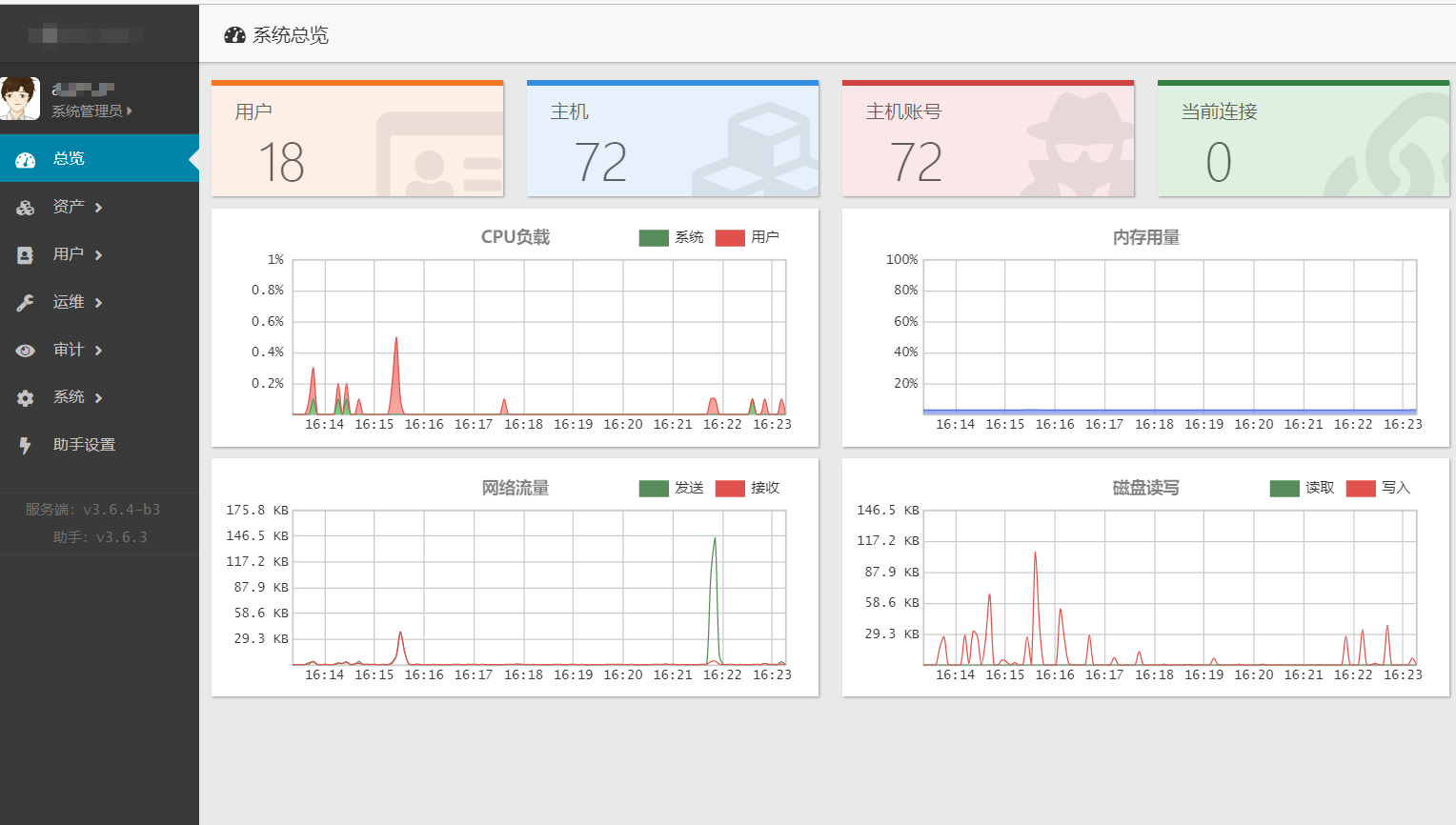
2、客户端
https://tp4a.com/download
客户端放置在服务器位置,即可点击页面下载
[root@baoleiji ~]# mkdir /usr/local/teleport/data/assist -p
[root@baoleiji assist]# ls
teleport-assist-macos-3.6.3.dmg teleport-assist-windows-3.6.3.exe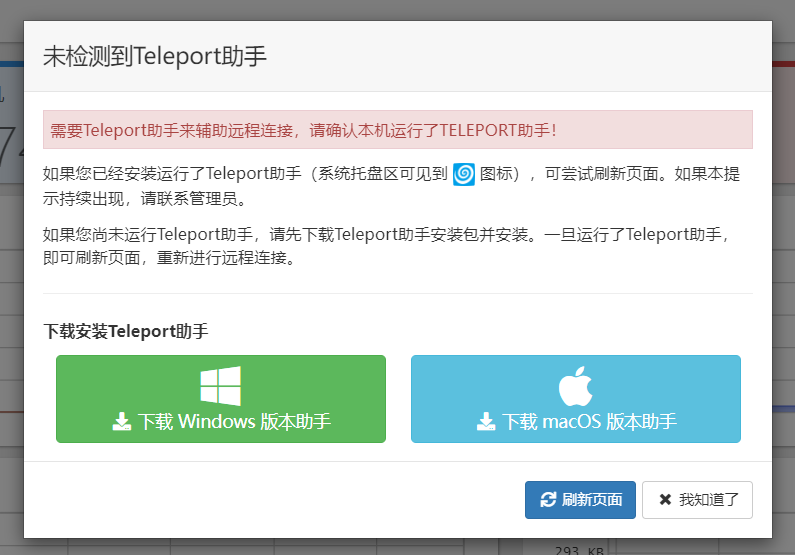
二、接入用户
导入域账号 用户-用户管理-设置LDAP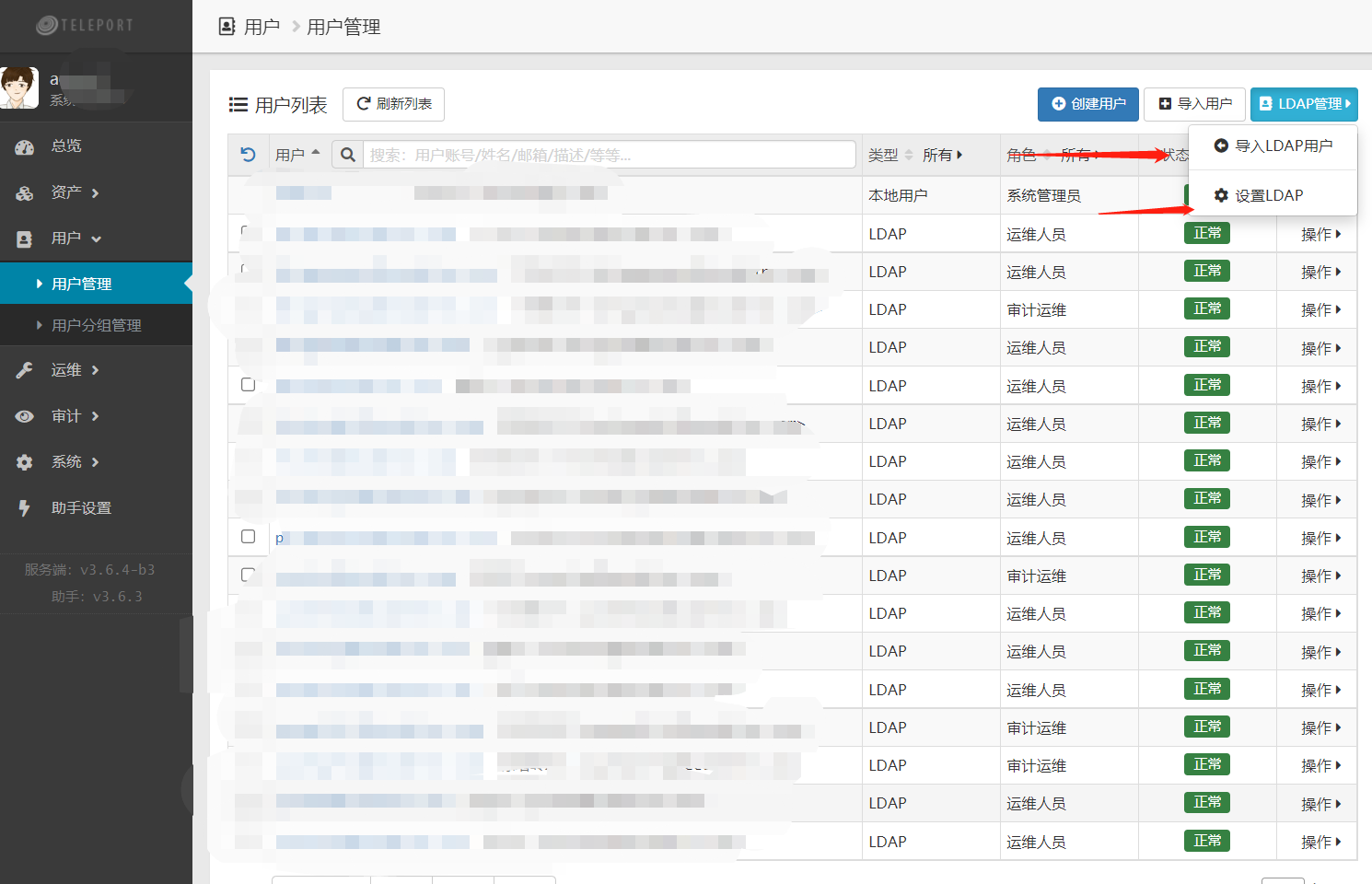
三、添加主机
添加主机 资产-主机及账号-添加主机
四、添加账号
绑定账号 资产-主机及账号-账号数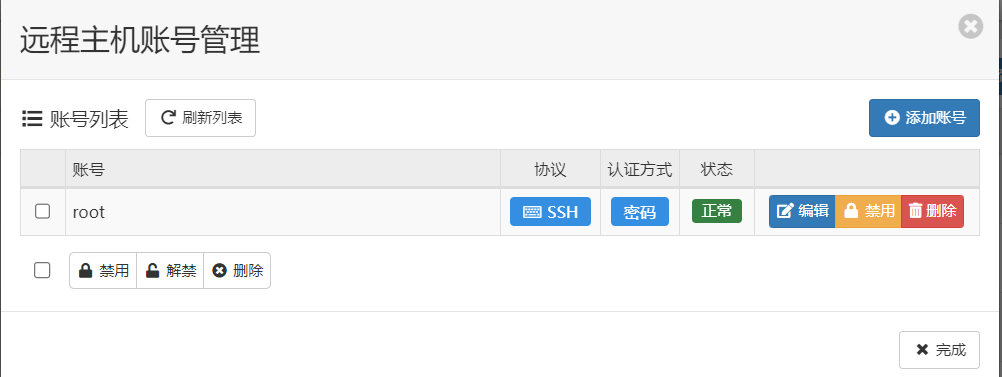
五、运维授权
创建授权 运维-运维授权-新建授权策略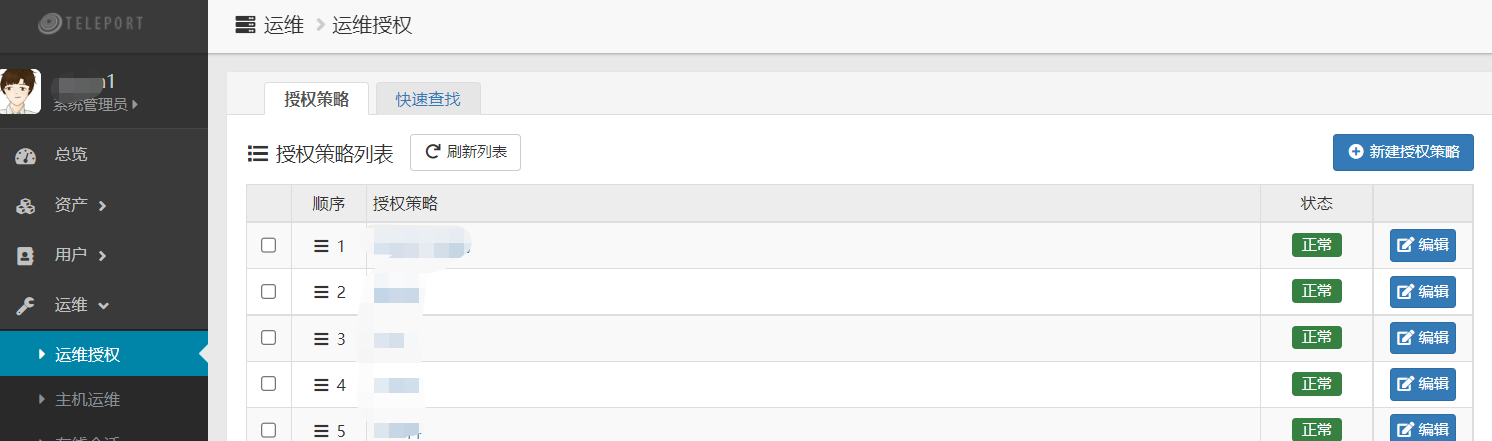
编辑授权策略 添加用户 添加主机
六、审计授权-查看录像
审计授权与运维授权相同 审计-审计授权-新建授权策略 添加用户 添加主机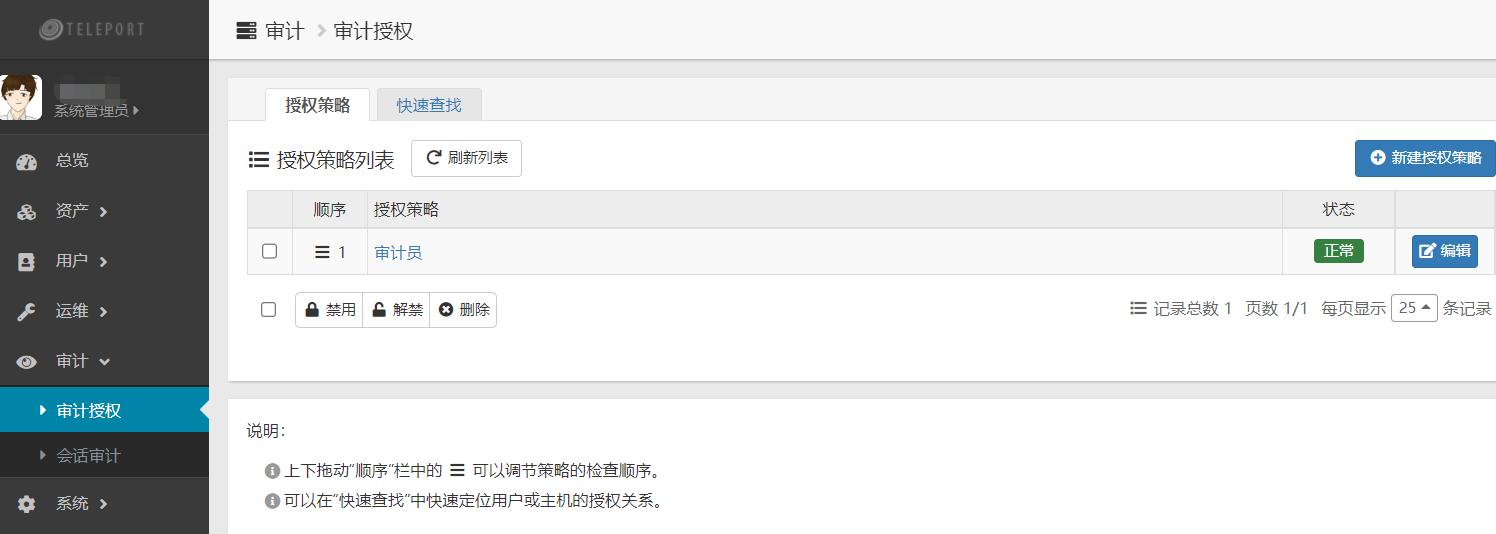
查看录像 审计-会话审计-查看回放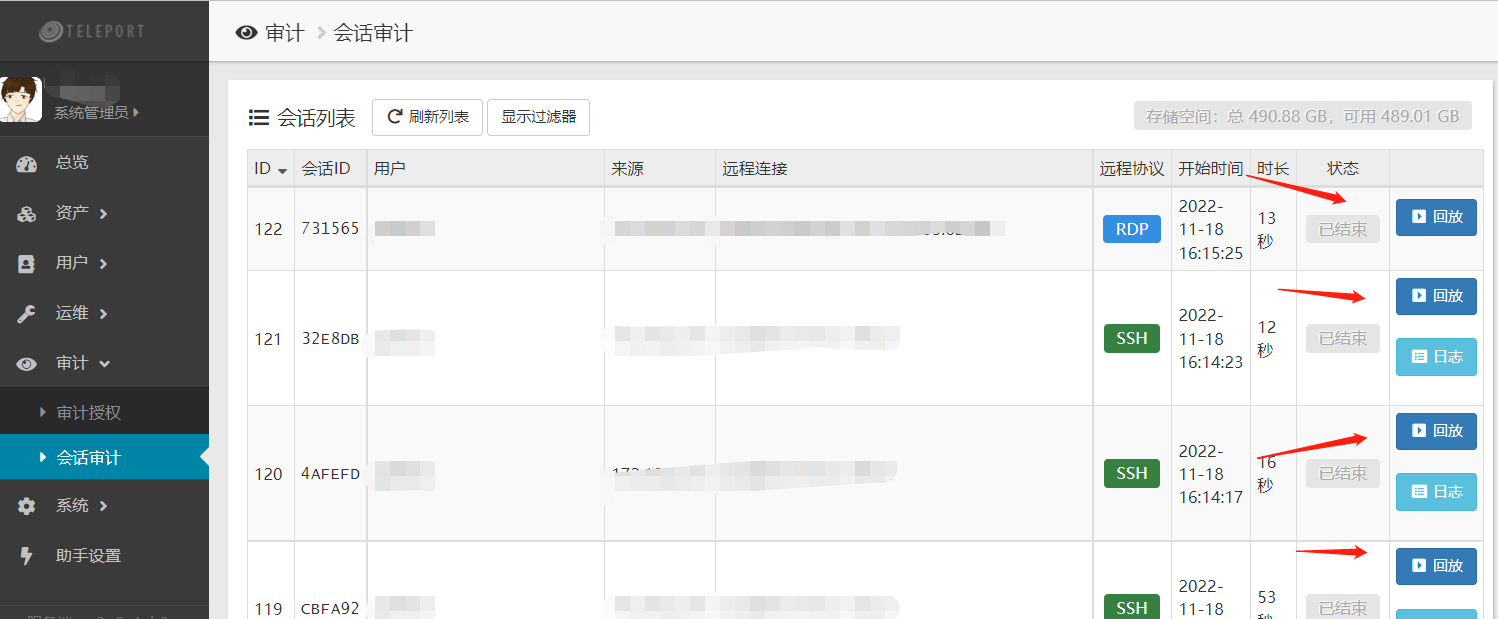
七、使用方式
普通用户安装客户端后登录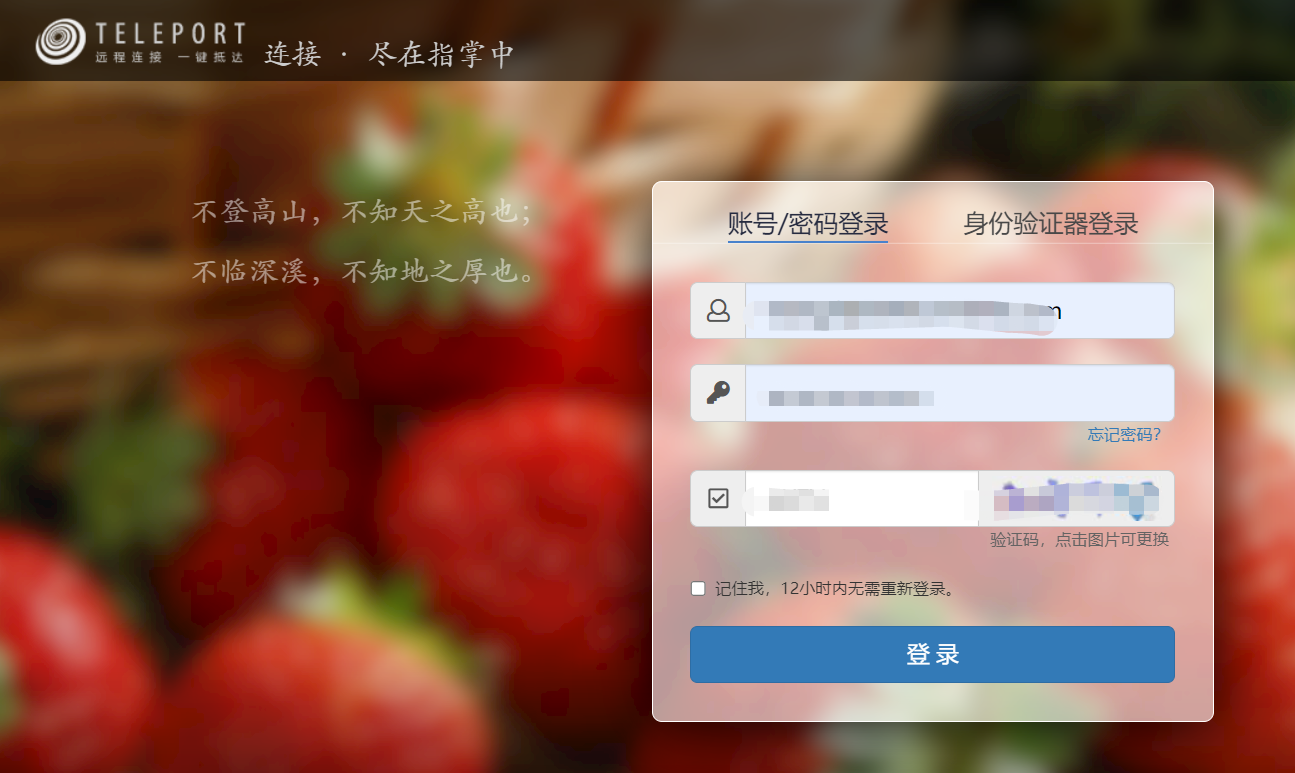
浏览器提示时选择打开teleport助手
登录主机 运维-主机运维
1、windows主机
选择合适的分辨率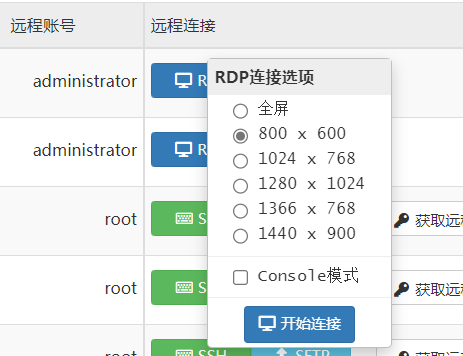
唤醒客户端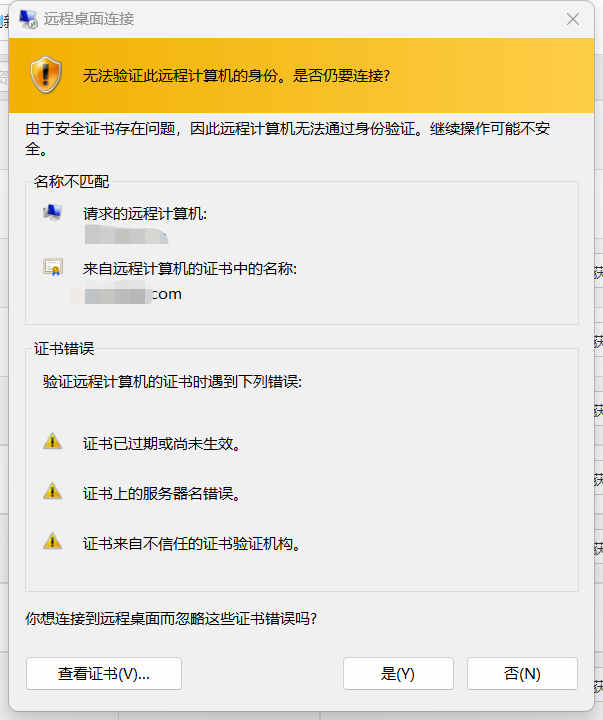
登陆成功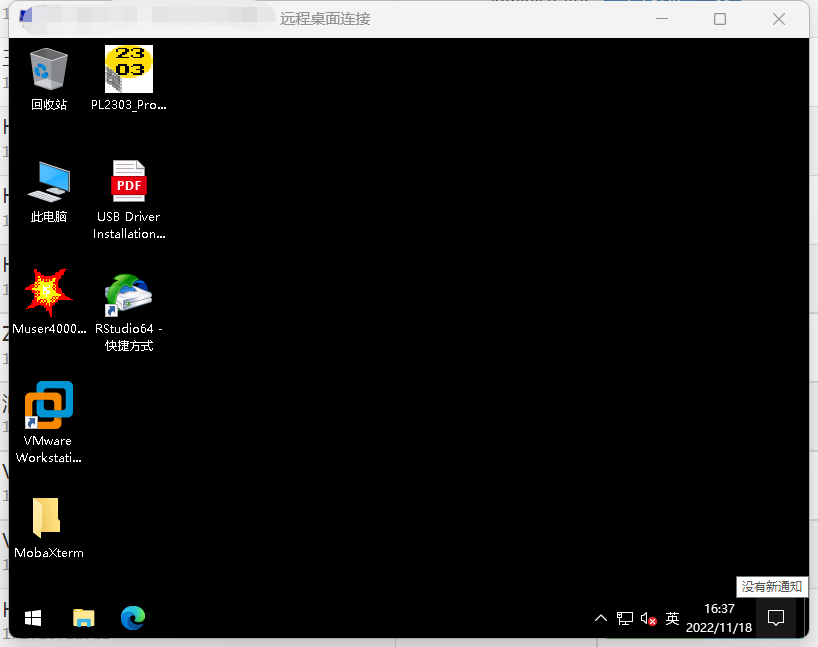
2、linux主机
点击SSH
唤醒客户端 登陆成功
3、其他
可在助手设置修改本地客户端类型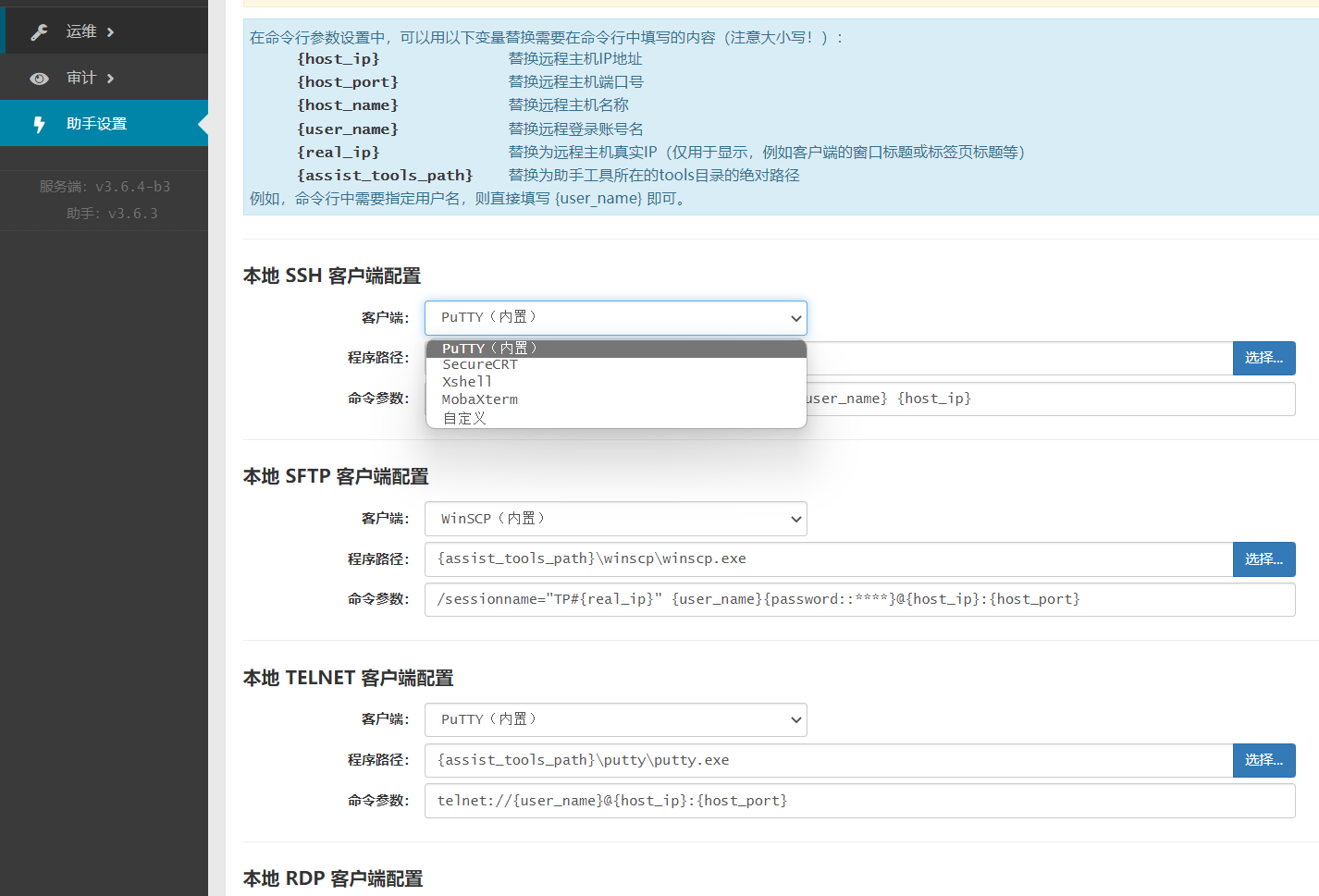
八、故障处理
1、存在core服务崩溃BUG,可以通过定时任务启动
*/10 * * * * /etc/init.d/teleport start2、win11远程黑屏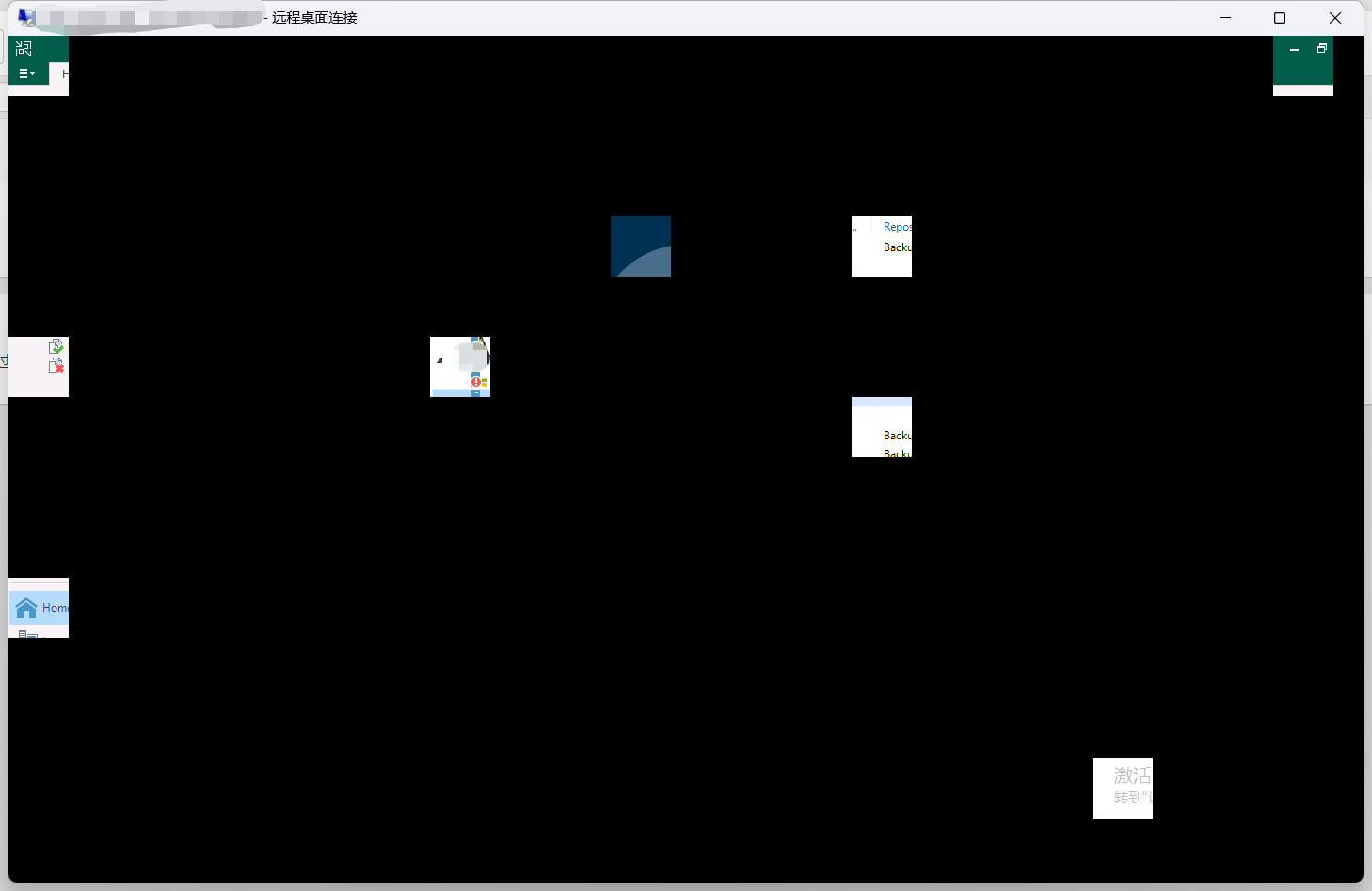
默认路径RDP客户端为 C:\Windows\System32\mstsc.exe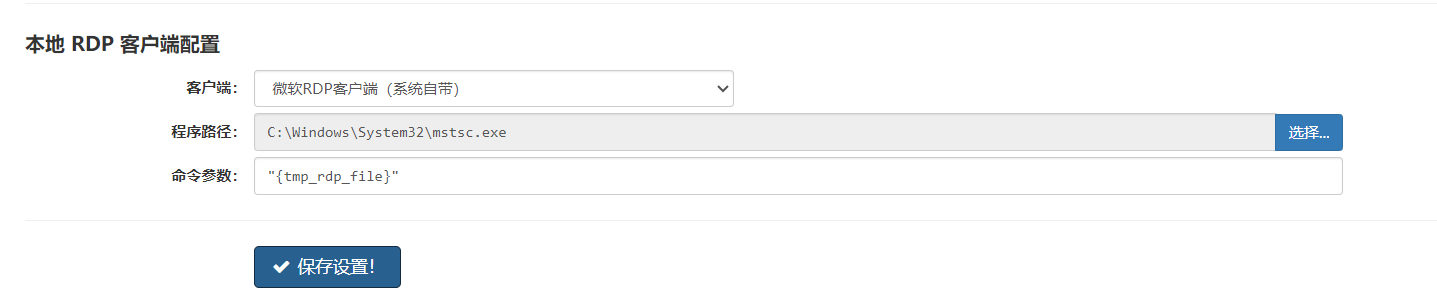
黑屏原因
由于win11更新RDP客户端程序不兼容,导致TP堡垒机远程黑屏
解决方案
从win10 LTSC系统中提取RDP客户端程序给win11使用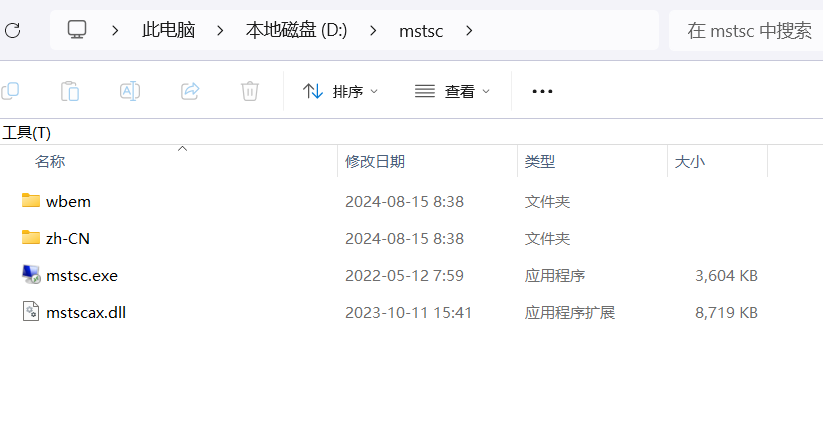
RDP程序所需文件
wbem目录、zh-CH目录、mstsc.exe、mstscax.dll
我这里放置在D盘mstsc目录下,堡垒机助手指定文件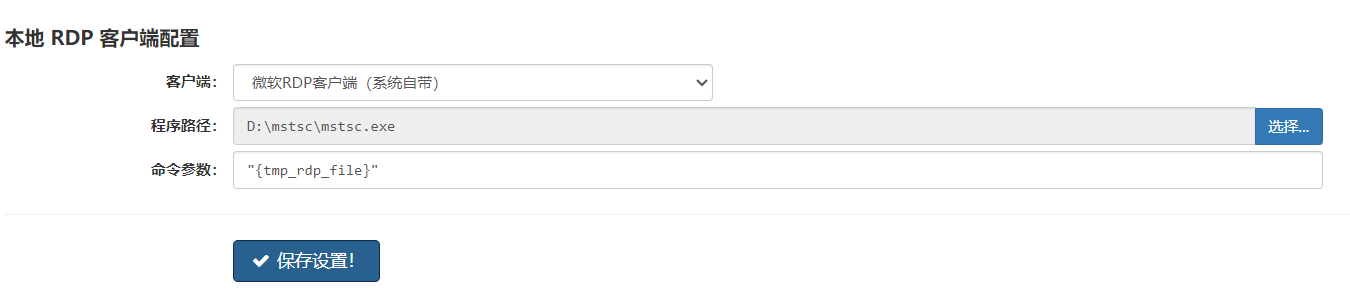
再次远程,恢复正常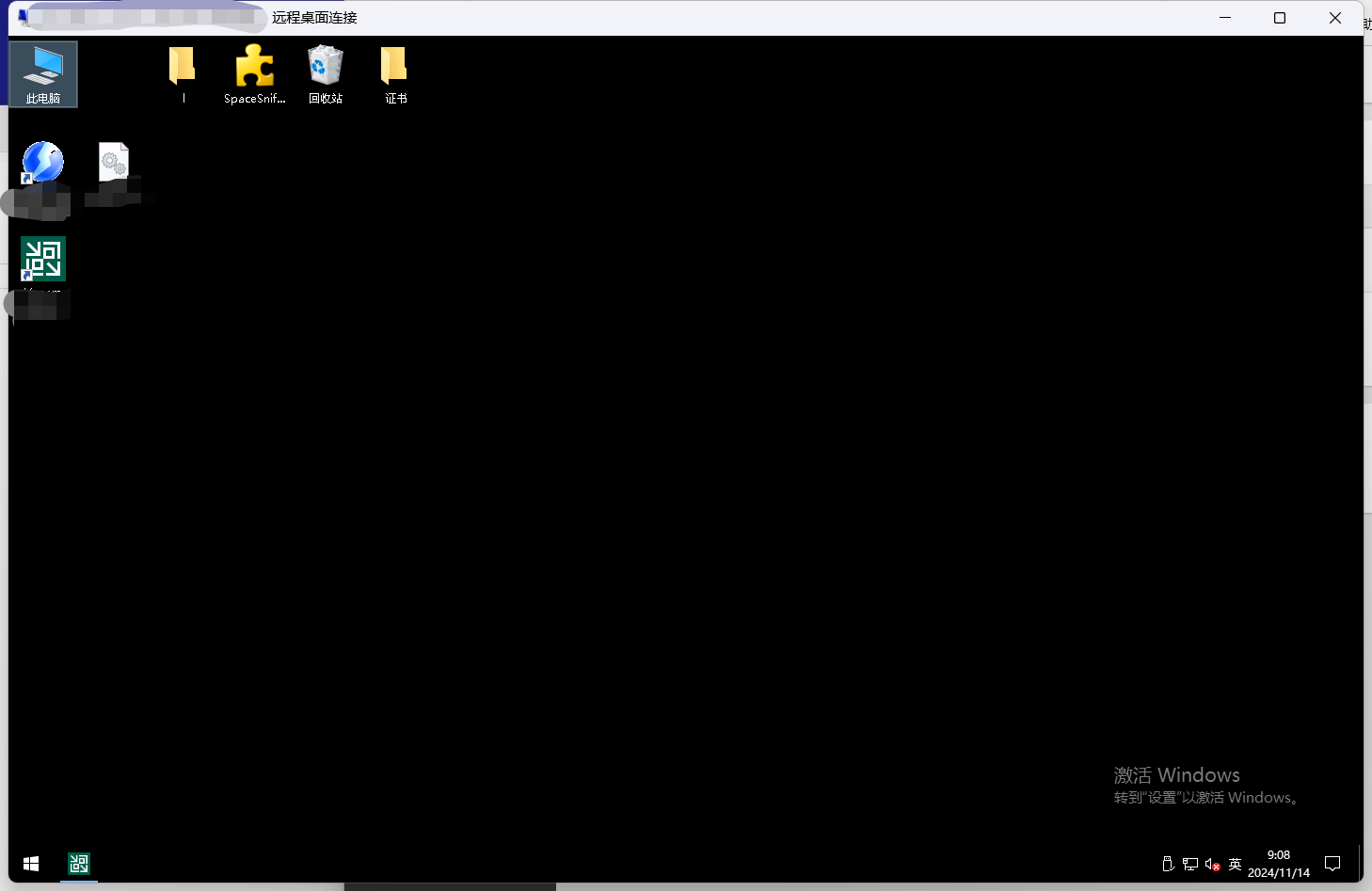
3、清理录像
teleport V3堡垒机快速清除180天前的录像
cd /usr/local/teleport/data/replay/
find . -mtime +180 -exec ls -l {} \;
find . -mtime +180 -exec rm -rf {} \;4、远程连接报错
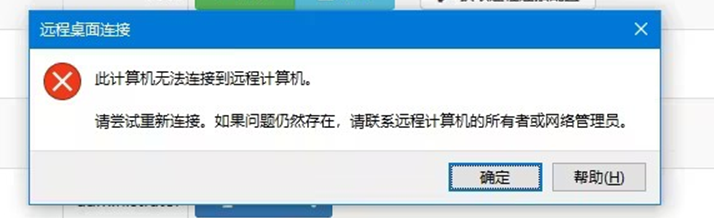
核心日志
默认日志位置 /var/log/teleport/tpcore.log
The server requires that the client support Enhanced RDP Security with CredSSP原因是堡垒机不支持使用RDP协议链接,只能使用SSL
在目标服务器上 开始菜单-组策略-计算机配置-管理模板-windows组件-远程桌面服务-远程桌面会话主机-安全-远程(RDP)连接要求使用指定的安全层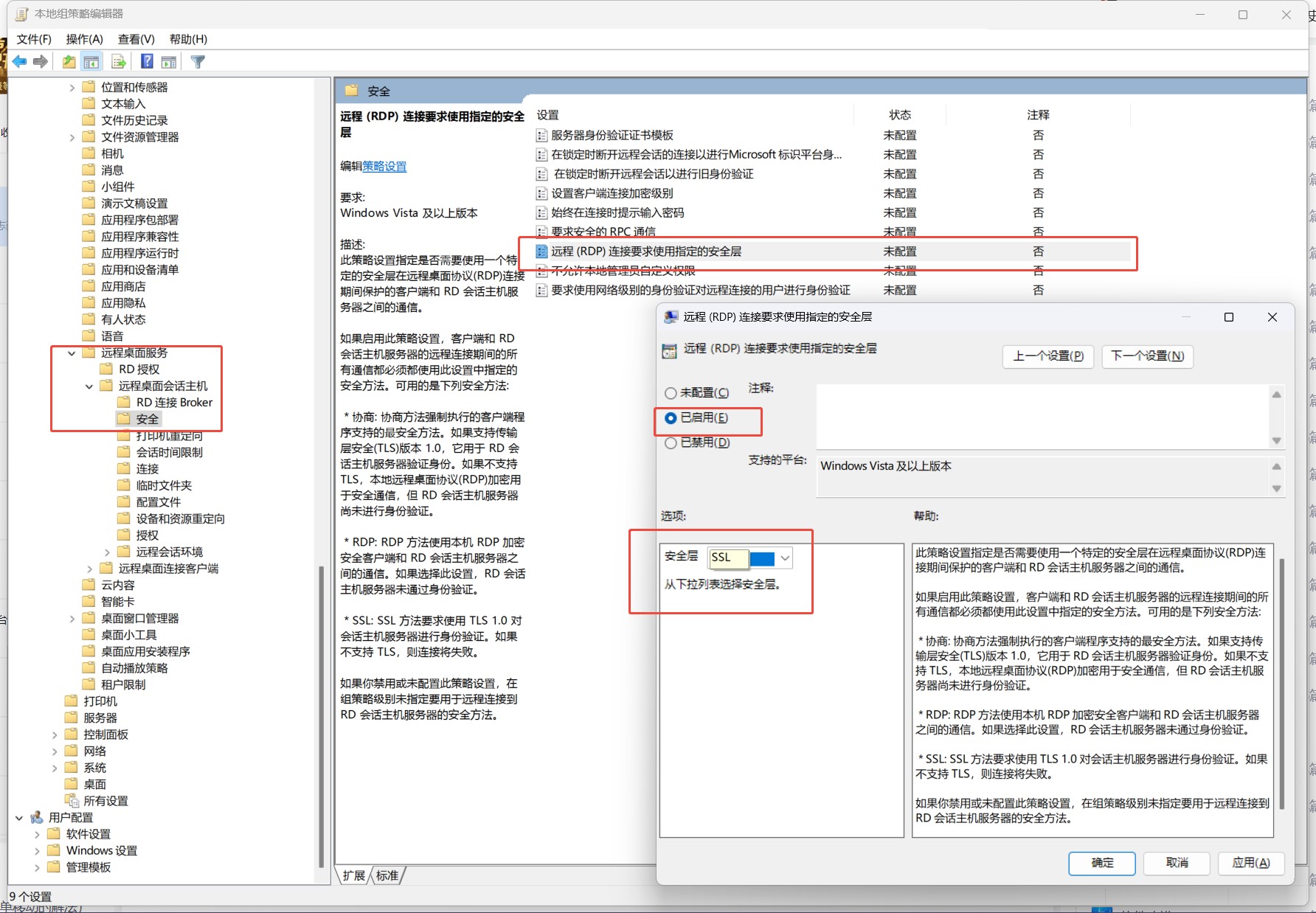
另外不要开启 仅允许运行使用网络级别身份验证的远程桌面的计算机连接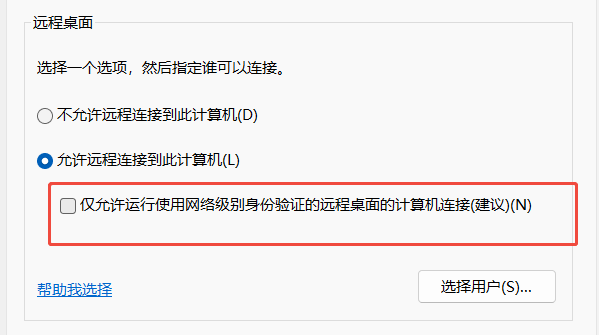
九、总结
开源、快速、功能强大



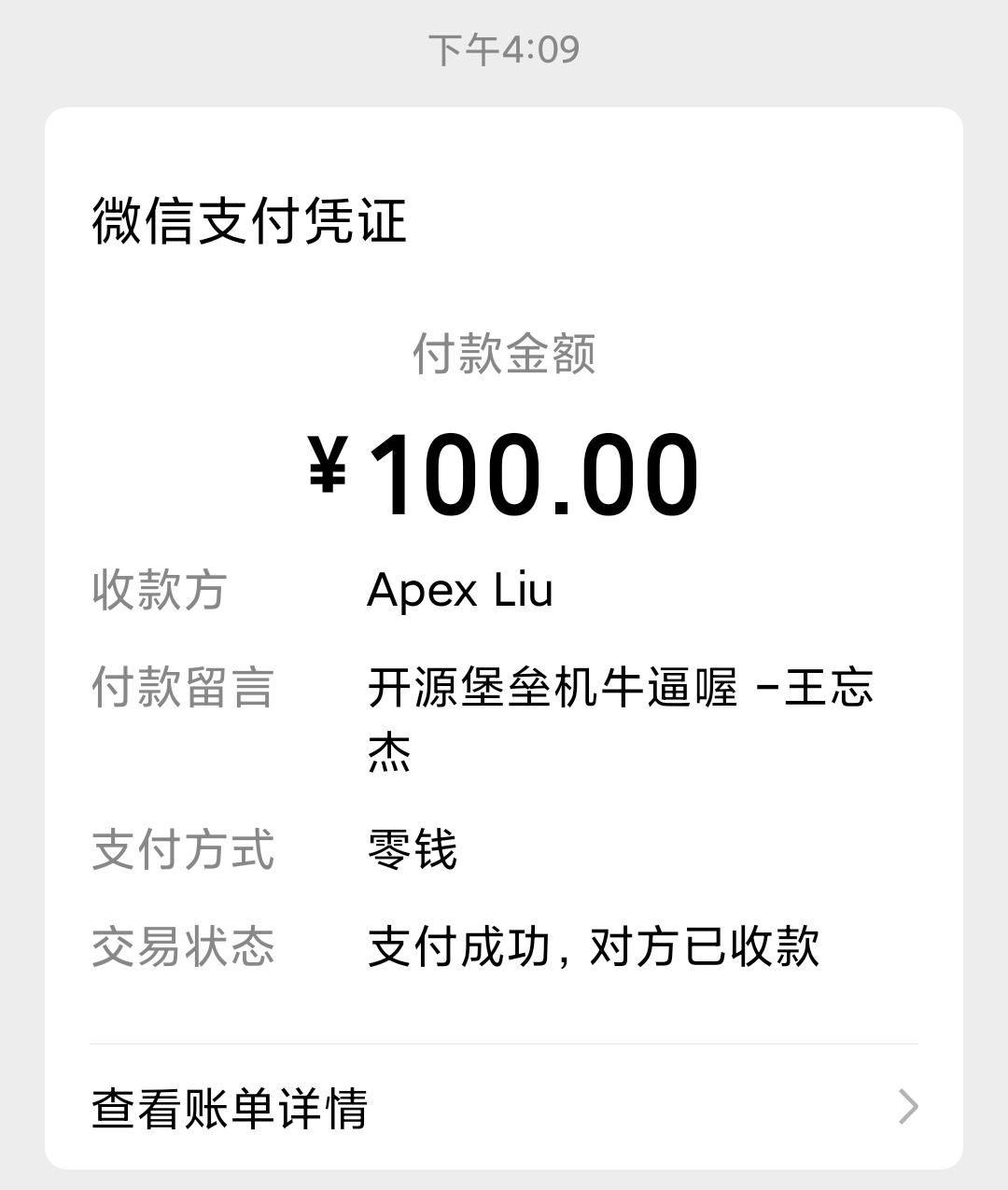
评论